Изменение пароля на телефоне Samsung Galaxy с операционной системой Android может оказаться необходимым по разным причинам. Возможно, вы забыли свой текущий пароль, а может быть, вы хотите обновить его для повышения уровня безопасности. В любом случае, в этом руководстве мы покажем вам, как легко и безопасно изменить пароль на вашем телефоне Samsung Galaxy.
Прежде чем начать, вам следует убедиться, что на вашем телефоне установлена последняя версия операционной системы Android. Это обеспечит наилучшую производительность и безопасность вашего устройства, а также доступ к последним функциям и обновлениям.
Важно отметить, что процесс изменения пароля на телефоне Samsung Galaxy может немного отличаться в зависимости от вашей модели устройства и версии операционной системы Android. Однако основные шаги останутся примерно такими же. Теперь давайте перейдем к инструкциям.
Изменение пароля на телефоне Samsung Galaxy с Android
Изменение пароля на телефоне Samsung Galaxy с Android может быть полезным в случае, если вы хотите повысить безопасность своей личной информации. Следуйте этим простым инструкциям, чтобы изменить пароль на своем устройстве.
1. На главном экране вашего телефона откройте меню "Настройки". Обычно оно представлено значком шестеренки или зубчатого колеса.
2. Пролистайте вниз в меню "Настройки" и найдите раздел "Безопасность". Нажмите на него, чтобы открыть дополнительные параметры.
3. В разделе "Безопасность" вы найдете различные параметры безопасности, включая опции блокировки экрана. Нажмите на "Блокировка экрана" или на аналогичную опцию.
4. Вам может потребоваться ввести текущий пароль или PIN-код, если они у вас уже установлены. Введите их, чтобы продолжить.
5. В открывшемся окне выберите тип блокировки экрана, который вы хотите использовать. Доступны различные варианты, такие как "PIN", "Пароль" или "Шаблон". Выберите "Пароль", чтобы установить новый пароль.
6. Введите новый пароль в соответствующее поле. Мы рекомендуем использовать сложный пароль, состоящий из цифр, букв и специальных символов, чтобы обеспечить максимальную безопасность.
7. Подтвердите новый пароль, введя его еще раз в поле подтверждения. Убедитесь, что вы вводите одинаковые значения, чтобы избежать ошибок.
8. Нажмите на кнопку "Сохранить" или "Готово", чтобы применить новый пароль. Теперь ваш телефон Samsung Galaxy будет защищен новым паролем.
Вы успешно изменили пароль на телефоне Samsung Galaxy с Android. Помните, что безопасность вашего устройства особенно важна, поэтому регулярно меняйте свой пароль и следите за его сложностью.
Почему важно изменить пароль на своем Samsung Galaxy
Использование пароля на своем Samsung Galaxy помогает защитить ваше устройство от несанкционированного доступа. Без пароля злоумышленники, оказавшись владельцем вашего телефона, могут получить доступ к вашему личному пространству, выложить ваши фотографии в интернет, прочитать ваши личные сообщения и даже получить доступ к вашим банковским данным.
Важно регулярно менять пароль на своем Samsung Galaxy, так как это помогает усилить защиту и предотвратить возможность разгадать его злоумышленникам. Менять пароль рекомендуется не реже, чем раз в несколько месяцев. Используйте сложные комбинации символов, букв и цифр, чтобы сделать пароль надежным.
Помните, что пароль должен быть недоступен для посторонних лиц и одновременно легко запоминаемым для вас. Не рекомендуется использовать свою дату рождения, простые последовательности цифр ("123456"), часто используемые пароли ("password") или другую легко угадываемую информацию.
Изменение пароля на своем Samsung Galaxy - важный шаг для обеспечения безопасности ваших данных и сохранности вашего устройства. Не забывайте регулярно менять пароль и следить за его надежностью, чтобы предотвратить возможность несанкционированного доступа и сохранить ваши личные данные в безопасности.
Шаг 1: Откройте настройки

- На главном экране телефона найдите иконку "Настройки". Она обычно изображена в виде шестеренки или настройчных значков.
- Нажмите на иконку "Настройки", чтобы открыть меню настроек устройства.
После выполнения этих шагов вы окажетесь в разделе настроек, где сможете управлять различными параметрами устройства, включая смену пароля.
Шаг 2: Выберите раздел "Безопасность"
После разблокировки вашего Samsung Galaxy перейдите в настройки, нажав на значок шестеренки на главном экране или в панели уведомлений.
Далее прокрутите список настроек вниз и найдите раздел "Безопасность". Нажмите на него.
В этом разделе вы сможете изменить различные настройки безопасности вашего устройства, включая пароль, PIN-код или шаблон блокировки.
Выберите вариант "Изменить пароль" или "Сменить пароль", в зависимости от версии операционной системы вашего телефона.
Шаг 3: Измените пароль
После выбора опции "Пароль" на предыдущем шаге вы будете перенаправлены на экран ввода нового пароля. Введите свой новый пароль в соответствующем поле ввода.
При создании нового пароля рекомендуется использовать комбинацию букв, цифр и специальных символов для повышения безопасности. Убедитесь, что ваш пароль не содержит ваше имя, дату рождения или иные легко угадываемые сведения.
Когда вы закончите ввод нового пароля, нажмите кнопку "Применить" или "Сохранить", чтобы сохранить изменения.
Если вам потребуется подтвердить новый пароль, введите его еще раз в поле "Подтверждение пароля". После этого сохраните изменения, нажав на соответствующую кнопку.
Если вы забыли новый пароль или испытываете трудности с созданием надежного пароля, рекомендуется обратиться в службу поддержки Samsung для дополнительной помощи.